Geschrieben von Cerberus am 20.12.2016 um 18:58:
Diese Systemeinstellung bzw. die damit verbundenen Probleme existieren seit Windows XP und ein Ende ist nicht in Sicht, inklusive der leider dazu gehörigen Falschmeldungen und fehlerhaften Anleitungen im Netz.
Wir hatten zu der Thematik an sich und dem dazugehörigen erweiterten Umfeld schon einige Male Stellung genommen:
Worum geht es konkret ?
Es gibt Systemkonstellationen, in denen ist die RAM Begrenzung schon ab Werk wirksam und der Anwender ist gelinde gesagt überrascht, denn er hat schließlich ein aktuelles 64-Bit System, eine 64Bit Version von Windows 10, Memory Remapping im Bios aktiviert und trotzdem stehen ihm nur 3,2 GB Arbeitsspeicher zur Verfügung.
Um die Verwirrung komplett zu machen, beim Booten werden die vollen 4GB, 8GB, 16GB RAM oder mehr vom BIOS Post-Screen angezeigt, unter Windows 10 stehen dann trotzdem nur beispielsweise 3,2GB oder 3,4Gb zur Verfügung, was anhand des Taskmanagers schnell geprüft werden kann.
Was steckt dahinter ?
Viele dieser Probleme sind hausgemacht, einerseits durch fehlerhafte Einstellungen der OEM oder Retail Händler, die ihre Rechner schlichtweg miserabel konfiguriert an die Kunden ausliefern. Andererseits können fehlerhafte Microsoft Patches diese Problematik bewirken und/oder auch übereifrige Tuning Programme, denen man grundsätzliche nicht die Kontrolle über das eigene System überlassen sollte.
Was kann man selbst tun ?
Dabei wollen wir euch unterstützen, wir zeigen in diesem Artikel an welcher Stellschraube dazu gedreht werden sollte.
Was wir dafür benötigen ist alles schon im System vorhanden, darum starten wir über Start ->ausführen ->msconfig und bestätigen die Eingabe mit ok:

In dem Tool angekommen klicken wir die erweiterten Optionen an:
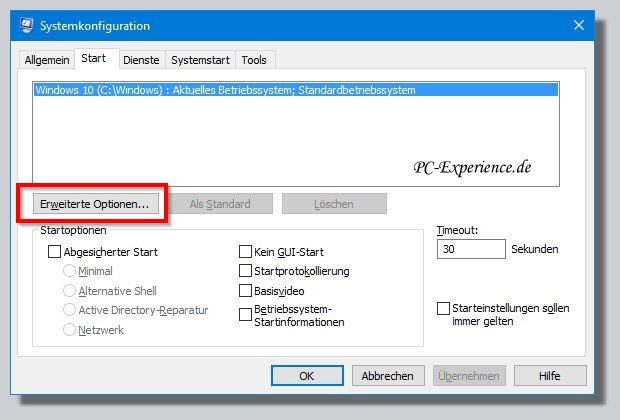
In dem rot markierten Bereich darf weder eine Zahl eingetragen sein, noch der optionale Haken gesetzt sein, erst dann ist die RAM-Begrenzung wirklich deaktiviert:
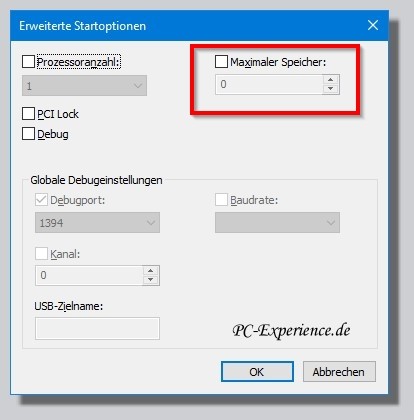
Sind die richtigen Einstellunge eingetragen und der Haken entfernt, sollte das System neu gestartet werden.
Kleine Ursache >große Wirkung könnte man postulieren, aber wie schon engangs erwähnt, in 95% der Fälle ist die Ursache hausgemacht und damit ebenso schnell revidierbar...
Relevanz: seit Windows XP, alle Windows Versionen